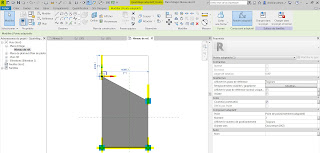Objectif: Création d'un ensemble: Famille de Réservation (3D, 2D) de sol traversante, Famille étiquette / libellé pour réservation de sol, (Nom/N°, Niveau,
Longueur, Largeur, épaisseur), exploiter les informations aussi bien sur une
étiquette que dans une nomenclature
Les ingrédients:
_1 Famille fondation ou sol
_1 Famille 2D / Eléments de détail
_1 Famille étiquette de fondation ou sol
_Des paramètres partagés pour lier le tout...
00_Famille réservation, Étiquettes réservation, Nomenclature des réservations
01_Famille réservation 3D
_Nouvelle famille > Modèle générique (Sol)...
02_Famille réservation 3D
_Nouvelle famille > Modèle générique (Sol)
_Catégorie et types de familles > Fondations
_Cocher > Couper avec des vides une fois chargée...
03_Famille réservation 3D
_Catégorie et types de familles > Fondations
_Cocher > Couper avec des vides une fois chargée
_En vue en plan, tracer des plans de référence (pour cet exemple j'ai pris le cas d'une réservation rectangulaire)...
04_Famille réservation 3D
_En vue en plan, tracer des plans de référence
_Coter...
05_Famille réservation 3D
_En vue en plan, tracer des plans de référence
_Coter, Affecter des libellés longueur et largeur
_Types de familles...
06_Famille réservation 3D
_Coter, Affecter des libellés longueur et largeur
_Types de familles
_Propriétés des paramètres > Occurrence...(Occurrence permet de retrouver les paramètres dans les propriétés du projet)
07_Famille réservation 3D
_Types de familles
_Propriétés des paramètres > Occurrence
(Occurrence permet de retrouver les paramètres dans les propriétés du projet)
_Types de familles > Cotes > on retrouve les paramètres d'occurrence
08_Famille réservation 3D
_Vue en plan
_Créer > Vide par extrusion...
09_Famille réservation 3D
_Vue en plan
_Créer > Vide par extrusion
_Contraindre l'esquisse sur les plans de référence...
10_Famille réservation 3D
_Vue avant
_Contraindre l'extrusion (Haut et Bas) sur le sol de l'extrusion (l'objet sol)
(Ne pas contraindre le vide d'extrusion sur les plans de référence ou le niveau en vue avant)
11_Test famille réservation
_Charger la famille dans un projet (Modéliser une dalle pour recevoir la réservation)
_Sélectionner la famille réservation > Couper la géométrie > Sélectionner la dalle
_La dalle est bien coupée par la famille (quelque-soit l'épaisseur de la dalle)
12_Famille réservation 2D
Création d'une famille de réservation 2D pour la représentation en plan
_Nouvelle famille > Eléments de détail...
13_Famille réservation 2D
_Nouvelle famille > Eléments de détail
_Tracer des plans de référence comme pour la famille 3D
_Coter et libeller comme pour la famille 3D
_Occurrence...
14_Famille réservation 2D
_Nouvelle famille > Eléments de détail
_Ajouter des plans de référence pour le symbole de réservation
_Coter et libeller les plans de référence
15_Famille réservation 2D
_Ajouter des plans de référence pour le symbole de réservation
_Coter et libeller les plans de référence
16_Famille réservation 2D
_Tracer une zone remplie...
17_Famille réservation 2D
_Tracer une zone remplie
_Contraindre l'esquisse de la zone remplie sur les plans de référence
(Lignes et points d'extrémités)...
18_Famille réservation 2D
_La zone remplie est terminée
19_Famille réservation 2D
_Copier dans le presse papier les nouveaux plans de référence...
20_Famille réservation 3D
_Coller sur la vue actuelle les plans de référence...
21_Famille réservation 3D
_Coller sur la vue actuelle les plans de référence
_Coter et libeller les nouveaux plans de référence
_Reprendre les noms des libellés de la famille 2D
_Occurrence...
22_Famille réservation 3D
_Coller sur la vue actuelle les plans de référence
_Coter et libeller les nouveaux plans de référence
_Reprendre les noms des libellés de la famille 2D
_Occurrence
23_Famille réservation 2D
_Charger la famille dans le projet...
24_Famille réservation 3D
La famille est référencée comme élément de détail dans l'arborescence...
25_Famille réservation 3D
_Contraindre l'élément de détail sur les plans de référence...
26_Famille réservation 3D
L'élément de détail est sélectionné
_Association aux paramètres de la famille > cela consiste à affecter en lieu et place les paramètres de la famille réservation 3D, à la famille 2D...
27_Famille réservation 3D
_Charger la famille dans le projet...
28_Test de la famille réservation
Les paramètre de la famille ont été affectés en occurrence cela nous permet de les retrouver dans les propriétés du projet
29_Famille réservation 3D
_Ajout de contrôles pour l'orientation de la famille
30_Famille réservation 3D
_Types de familles
_La surface est un nouveau paramètre > Formule= LONG * LARG
31_Famille réservation 3D
_Types de familles
_Volume est un nouveau paramètre > Formule= Surface * Épaisseur
_Épaisseur = Épaisseur de fondation
(Épaisseur est un paramètre d'occurrence, alors que épaisseur de fondation, non)
32_Test de la famille réservation
_En jaune les propriétés
_Épaisseur est grisée, car ce paramètre dépend de l'épaisseur de la dalle
_Surface et volume sont grisés, mais les valeurs sont exploitables dans une nomenclature ou étiquette
33_Famille réservation 3D
_Types de familles
_En jaune les propriétés / paramètres de familles 2D et 3D
_Les propriétés de la famille 2D sont grisés, car ils sont associés aux paramètres de la famille 3D
34_Famille réservation 3D
Ajout de paramètres partagés, pour la future étiquette de réservation, et la nomenclature
_Types de familles > Ajout de paramètres > Propriétés des paramètres > Paramètres partagés > Sélectionner > (choisir un paramètre partagé *.txt, ou en créer un)
_Occurrence...
35_Famille réservation 3D
Ajout de paramètres partagés, pour la future étiquette de réservation, et la nomenclature
_Types de familles > Ajout de paramètres > Propriétés des paramètres > Paramètres partagés > Sélectionner > Paramètres partagés...
36_Famille réservation 3D
Ajout de paramètres partagés, pour la future étiquette de réservation, et la nomenclature
_Types de familles > Ajout de paramètres > Propriétés des paramètres > Paramètres partagés > Sélectionner > Paramètres partagés > Propriétés > Propriétés des paramètres...
37_Famille réservation 3D
Ajout de paramètres partagés, pour la future étiquette de réservation, et la nomenclature
_Types de familles > LARG_p = LARG
38_Famille étiquette réservation
Création de la famille étiquette de réservation
_Nouveau > Symbole d'annotation...
39_Famille étiquette réservation
Création de la famille étiquette de réservation
_Nouveau > Symbole d'annotation > Etiquette générique...
40_Famille étiquette réservation
_Nouveau > Symbole d'annotation > Etiquette générique
_Supprimer le libellé...
41_Famille étiquette réservation
_Nouveau > Symbole d'annotation > Etiquette générique
_Supprimer le libellé
_Catégorie et paramètres de famille > Etiquette de fondations...
42_Famille étiquette réservation
_Catégorie et paramètres de famille > Etiquette de fondations
_Créer > Libellé...
43_Famille étiquette réservation
_Créer > Libellé
_Modifier le libellé
_Fondations > Élévation en haut > Clic sur flèche verte
(Élévation en haut = Niveau supérieur de la dalle)
_Format
44_Famille étiquette réservation
_Créer > Libellé
_Modifier le libellé
_Fondations > Ajout de paramètres
(On va utiliser maintenant les paramètres partagés définis plus haut)
_Paramètres partagés > Sélectionner...
45_Famille étiquette réservation
_Fondations > Ajout de paramètres
(On va utiliser maintenant les paramètres partagés définis plus haut)
_Paramètres partagés > Sélectionner > en validant, les paramètres partagés sont intégrés dans la liste des paramètres pour la catégorie fondations
(Veiller au type de paramètre > Propriétés des paramètres > Type de paramètre)
46_Famille étiquette réservation
_Fondations > Ajout de paramètres
_Organisation des paramètres
47_Famille étiquette réservation
_Charger dans le projet....
48_Test famille réservation & étiquette
49_Test famille réservation & étiquette
Le nom / N° doit être ajouté pour chaque objet
50_Test famille réservation & étiquette
Création d'une nomenclature de réservations
_Vue > Nomenclature / Quantités...
51_Nomenclature des réservations
_Vue > Nomenclature / Quantités
_Définir le filtre de nomenclature > ici Architecture, Structure...
52_Nomenclature des réservations
_Filtre de nomenclature > ici Architecture, Structure
_Catégorie de nomenclature > Fondations...
53_Nomenclature des réservations
_Filtre de nomenclature > ici Architecture, Structure
_Catégorie de nomenclature > Fondations
_Propriétés de la nomenclature > Champs > Fondations
(Si les champs souhaités ne sont pas listés dans les champs disponibles > Clic Ajout de paramètres > Paramètres partagés > Sélectionner > Choisir les paramètres partagés qui ont servis à la création de l'étiquette de réservation)
54_Nomenclature des réservations
_Filtre de nomenclature > ici Architecture, Structure
_Catégorie de nomenclature > Fondations
_Propriétés de la nomenclature > Champs > Fondations
(Si les champs souhaités ne sont pas listés dans les champs disponibles > Clic Ajout de paramètres > Paramètres partagés > Sélectionner > Choisir les paramètres partagés qui ont servis à la création de l'étiquette de réservation)
55_Nomenclature des réservations
_Catégorie de nomenclature > Fondations
_Surface > Formule = LONG_p * LARG_p, (utiliser la touche Champs sur la ligne formule pour entrer les valeurs LONG_p et LARG_p)
56_Nomenclature des réservations
_Catégorie de nomenclature > Fondations
_Volume > Formule = LONG_p * LARG_p * ép_p, (utiliser la touche Champs sur la ligne formule pour entrer les valeurs LONG_p, LARG_p et ép_p)
57_Famille réservation, Étiquettes réservation, Nomenclature des réservations